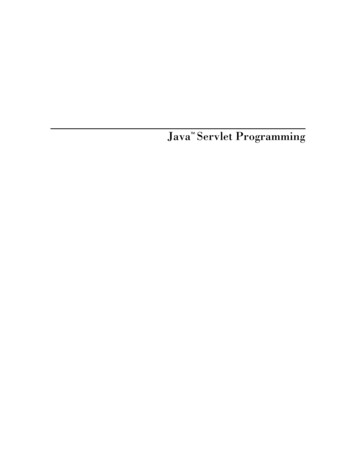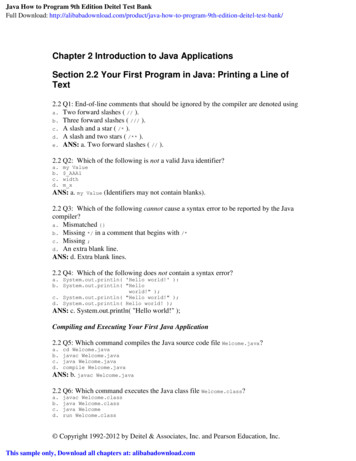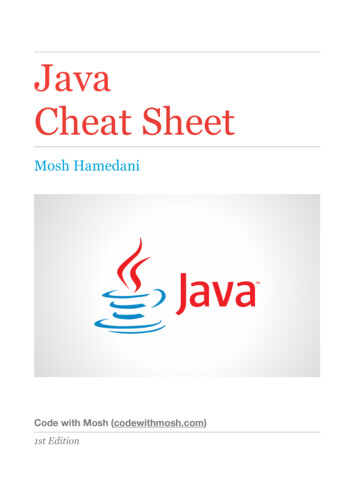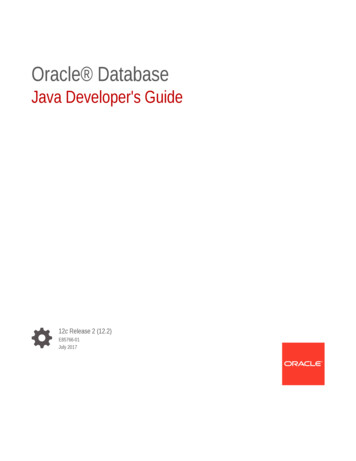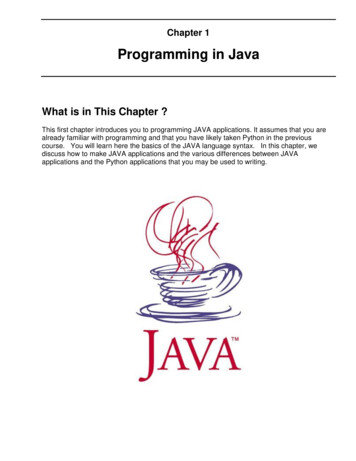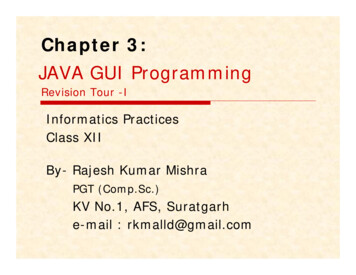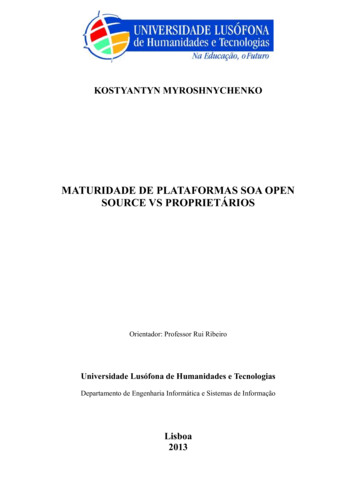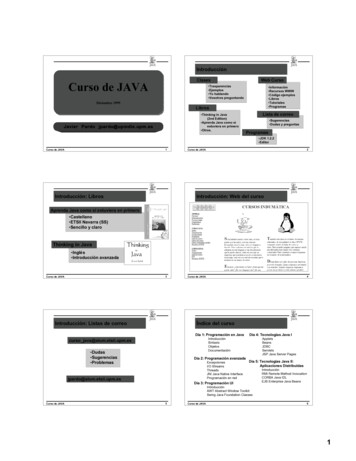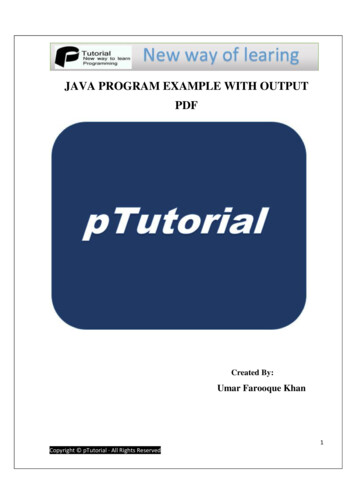Transcription
Fondamenti di Informatica CInstallazione del Softwareper lo Sviluppo di Applicazioni JavaIng. Luca Ferrariferrari.luca@unimore.itTel. 0592056142Installazione del Software per lo Sviluppo di Applicazioni Java1
Fondamenti di Informatica CIl Compilatore JavaLa creazione di un programma Java richiede la scrittura di almenoun file di testo, denominato file sorgente, e la sua compilazione.Siccome il calcolatore non è in grado di interpretare i dati testualicontenuti nel file sorgente, quest’ultimo deve essere trasformatoopportunamente in un formato binario. Questa trasformazione èappunto effettuata dal compilatore. Una volta che un file sorgenteè stato compilato, tramite il compilatore Java javac, esso puòessere utilizzato come programma (o parte di esso).ATTENZIONE: il compilatore traduce un file sorgente in un filebinario, detto compilato. Ciò implica che ogni modifica al filesorgente richieda un ulteriore passaggio di compilazione affinchétale modifica sia visibile nel file binario!Installazione del Software per lo Sviluppo di Applicazioni Java2
Fondamenti di Informatica CIl compilatore Java javac può essere scaricato gratuitamente,assieme ad altri strumenti utili (ma non fondamentali) per losviluppo di applicazioni, dal sito ufficiale di Sun Microsystems:http://java.sun.comSi presti attenzione al fatto che dal suddetto sito è possibilescaricare sia l’ambiente run-time, denominato JRE (Java RuntimeEnvironment), che l’insieme degli strumenti di sviluppo,denominati SDK (Source Development Kit). Mentre il primopermette ls sola esecuzione di programmi Java già compilati, ilsecondo mette a disposizione il compilatore, le librerie el’ambiente run-time. E’ quindi opportuno (e sufficiente)scaricare l’SDK per avere a disposizione tutti gli strumenti perla compilazione e l’esecuzione dei programmi Java.Installazione del Software per lo Sviluppo di Applicazioni Java3
Fondamenti di Informatica CAmbiente di Sviluppo IntegratoPer lo sviluppo di un programma Java è sufficiente disporre di uneditor di testo e del compilatore Java; il primo consentirà alprogrammatore di produrre i file sorgenti da compilare (e quindirendere eseguibili) con il secondo. Tuttavia, è prassi comuneavvalersi di strumenti di sviluppo più evoluti e integrati dellacoppia editor di testo – javac: si parla di ambienti IDE ocapacitàaggiuntive (non strettamente indispensabili per progetti dipiccole/medie dimensioni) quali la segnalazione di errori sintattici,funzioni di ricerca e backup automatico dei file sorgenti, syntaxhighliting, ecc.Esistono IDE di vari produttori e con differenti caratteristiche epiattaforme supportate, fra i più famosi si possono ricordare:1. JCreator: semplice e funzionale, adatto per prendereconfidenza con i concetti base della programmazione(progetti, file, classi, ecc.). La versione senza debugger eInstallazione del Software per lo Sviluppo di Applicazioni Java4
Fondamenti di Informatica Ccode-inspector può essere scaricata gratuitamente dal sitohttp://www.jcreator.com2. so, totalmente gratuito e scaricabile dal sitohttp://www.netbeans.org. Supporta Windows eLinux.3. JBuilder: IDE completo, funzionale e complessivamentesemplice da usare. Può essere scaricato gratuitamente, borland.com4. Eclipse: probabilmente il miglior sistema di sviluppo Javaoggi esistente, nonché uno dei più complessi, può pse.orgInstallazione del Software per lo Sviluppo di Applicazioni Java5
Fondamenti di Informatica CATTENZIONE: un ambiente IDE può soltanto aiutare ilprogrammatore, non può sostituirne l’esperienza e le capacità diprogetto.Installazione del Software per lo Sviluppo di Applicazioni Java6
Fondamenti di Informatica CInstallazione del JAVA SDKI seguenti passi permettono l’installazione del sistema di sviluppoSDK su un sistema operativo Windows XP/2000:1. scaricare il singolo file contenente l’SDK dal sito della Sun, /1.5.0/download.jsp(seguire il link per JDK 5.0).2. fare doppio click sul file scaricato, in modo da avviare laprocedura di installazioneFigura 1 - Doppio click sul file per iniziare l'installazione.Installazione del Software per lo Sviluppo di Applicazioni Java7
Fondamenti di Informatica CFigura 2 - Il banner al centro dello scherma segnala l'avvio della procedura di installazione.Installazione del Software per lo Sviluppo di Applicazioni Java8
Fondamenti di Informatica C3. quando appare la finestra di dialogo di Figura 3, assicurarsiche la voce “Development Tools” sia selezionata perl’installazione. La voce “Demos” consente l’installazione diesempi di programmi funzionanti, mentre “Source Code”fornisce diversi codici sorgenti delle librerie Java cheverranno installate. Infine, “Java Runtime Environment”consente l’installazione del JRE come sottoinsieme del JDK.Figura 3 - Selezione delle singole parti da installare.Installazione del Software per lo Sviluppo di Applicazioni Java9
Fondamenti di Informatica CFigura 4 - Selezione del percorso locale di installazione.4. selezionare la posizione del disco locale nella quale installareil JDK (vedi finestra di Figura 4). Il percorso selezionatoprende il nome di JAVA HOME.5. llazione, è necessario impostare alcune variabili diambiente per l’utilizzo degli strumenti di sviluppo da promptdi comando. La configurazione delle variabili di ambienteavviene con un right-click su “Risorse del Computer”,selezionando “Proprietà” dal menù contestuale, selezionandoil tab “Avanzate” e premendo il pulsante “Variabili diInstallazione del Software per lo Sviluppo di Applicazioni Java10
Fondamenti di Informatica CAmbiente”; si aprirà una finestra simile a quella di Figura 5.A questo punto è possibile modificare la variabile PATH,aggiungendo in coda il percorso per giungere alla directorybin dell’installazione Java (ossia JAVA HOME/bin). Se adesempio l’installazione Java è avvenuta nella directoryc:\j2sdk (ossia JAVA HOME c:\j2sdk), la variabilePATH deve contenere la stringa c:\j2sdk\bin (si vedala Figura 6). E’ consigliato anche creare/modificare lavariabileCLASSPATHaffinchécontengaJAVA HOME/jre/lib/rt.jar (Figura 7).Installazione del Software per lo Sviluppo di Applicazioni Java11
Fondamenti di Informatica CFigura 5 - Impostazioni delle variabili di ambiente.Installazione del Software per lo Sviluppo di Applicazioni Java12
Fondamenti di Informatica CFigura 6 - Modifica della variabile PATH.Figura 7 - Impostazione della variabile classpath.Una volta modificate le variabili di ambiente, è possibilecontrollarne il valore direttamente da prompt dei comandi. Peraprire il prompt dei comandi (terminale), selezionare �principale“Programmi”. A questo punto è possibile vedere il valore dellevariabili di ambiente semplicemente digitando:Installazione del Software per lo Sviluppo di Applicazioni Java13
Fondamenti di Informatica Cecho %nome variabile%ad esempio:echo %CLASSPATH%come mostrato in Figura 8. E’ inoltre possibile testare ilfunzionamento del sistema Java appena installato digitando:java –versioncome mostrato in Figura 9.Figura 8 - Visualizzazione del valore delle variabili di ambiente.Installazione del Software per lo Sviluppo di Applicazioni Java14
Fondamenti di Informatica CFigura 9 - Test di funzionamento dell'installazione.Installazione del Software per lo Sviluppo di Applicazioni Java15
Fondamenti di Informatica CInstallazione dell’ambiente di sviluppo JCreatorL’IDE JCreator può essere scaricato (in versione limitata)gratuitamente dal sito http://www.jcreator.com.Il download fornisce un file compresso (.zip) che contiene ilprogramma da installare secondo i seguenti passi: decomprimere il file jpXXX.zip in una apposita cartella(ad esempio c:\windows\temp)Installazione del Software per lo Sviluppo di Applicazioni Java16
Fondamenti di Informatica C lanciare il file setup per iniziare l’installazione quando richiesto selezionare il percorso di installazione (adesempio C:\java\jcreator)Installazione del Software per lo Sviluppo di Applicazioni Java17
Fondamenti di Informatica C roposte (creare l’icona sul desktop, lanciare jcreator, ecc.) rimuovere i file creati nella directory temporanea avviare JCreator selezionando l’apposita voce dal menùProgrammiInstallazione del Software per lo Sviluppo di Applicazioni Java18
Fondamenti di Informatica C azione dei file java con l’editor stesso, cliccare sunext in modo da ottenere la seguente finestra:digitare nella casella di testo la posizione nella quale è statoinstallato il compilatore Java.ATTENZIONE: la directory da specificare è JAVA nell’installazione del compilatore Java.Installazione del Software per lo Sviluppo di Applicazioni Java19
Fondamenti di Informatica C dopo aver premuto next verrà richiesta la directory in cuirisiede la documentazione javadoc. Tipicamente questa èugualealladirectorydocrelativaaJAVA HOMEdell’installazione Java. Si tenga comunque presente che amente.Premendo finish viene avviato l’ambiente di sviluppo.Installazione del Software per lo Sviluppo di Applicazioni Java20
Fondamenti di Informatica CInstallazione della documentazione JavadocLa documentazione Javadoc è un insieme di pagine HTML chedescrivono tutte le classi/metodi presenti nella libreria Java.L’installazione dei Javadoc non viene effettuata automaticamenteal momento dell’installazione degli strumenti di sviluppo, ma puòessere completata con i seguenti passi:1. scaricare dal sito la documentazione (seguire il link“download” di “J2SE Documentation”) in formato compresso(.zip).2. decomprimere il file scaricato in una directory a piacere.3. per visualizzare la documentazione è sufficiente aprire con unqualsiasi browser web il file index.html della directory“api”.Installazione della documentazione Javadoc nell’ambiente JCreatorNonostante la documentazione Javadoc possa essere utilizzata conqualsiasi browser web, può risultare comodo averla a disposizionedirettamente all’interno dell’ambiente di sviluppo JCreator.Installazione del Software per lo Sviluppo di Applicazioni Java21
Fondamenti di Informatica CPer fare ciò è necessario, una volta installata la documentazione eavviato l’ambiente di sviluppo, selezionare la voce “Options” dalmenù “Configure” (Figura 10). Selezionare la voce “JDK Tools”dalla lista sul lato sinistro, evidenziare il JDK attualmente in uso(Figura 11) e premere il pulsante “Edit”; si aprirà una finestra didialogo simile a quella riportata in Figura 12.Figura 10 - La finestra di dialogo Options.Installazione del Software per lo Sviluppo di Applicazioni Java22
Fondamenti di Informatica CPremere il pulsante “Add” e selezionare, dalla finestra di dialogodi esplorazione del filesystem, la directory nella quale si èinstallata la documentazione Javadoc. Confermare e chiudere tuttele finestre di dialogo.Figura 11 - Selezione del JDK attualmente in uso.Installazione del Software per lo Sviluppo di Applicazioni Java23
Fondamenti di Informatica CFigura 12 - Impostazione della documentazione.Installazione del Software per lo Sviluppo di Applicazioni Java24
Installazione del Software per lo Sviluppo di Applicazioni Java 10 Figura 4 - Selezione del percorso locale di installazione. 4. selezionare la posizione del disco locale nella quale installare il JDK (vedi finestra di Figura 4). Il percorso selezionato prende il nome di JAVA_HOME. 5. [opzionale ma consigliato] una volta terminata